手机表格如何快速复制多行 手机WPS Office表格复制和粘贴设置方法
日期: 来源:泰尔达游戏网
在我们的日常生活中,手机已经成为了不可或缺的工具之一,而在手机中,WPS Office表格则是许多人喜爱和经常使用的一款软件。许多人可能对于如何快速复制多行表格内容感到困惑。幸运的是WPS Office表格提供了便捷的复制和粘贴设置方法,使我们能够轻松地完成这个任务。下面让我们一起来了解一下手机WPS Office表格复制和粘贴设置方法,让我们的工作更加高效便捷。
手机WPS Office表格复制和粘贴设置方法
操作方法:
1.在手机桌面,打开【WPS Office】进入页面后,打开你要使用的表格,或者点击右下角的“+”新建空白的表格。
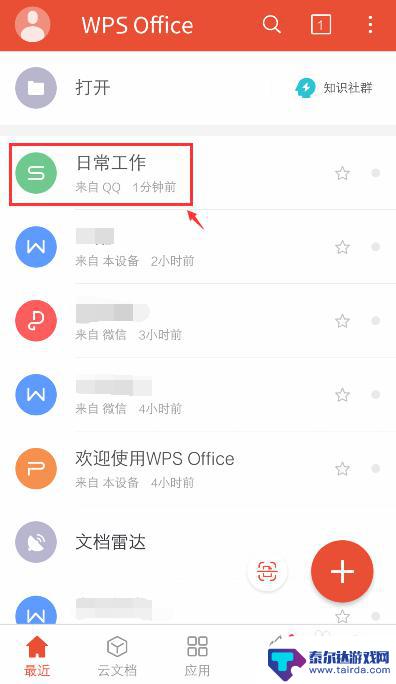
2.进入表格后,选择表格要复制的单元格,再点击左下方的工具图标。
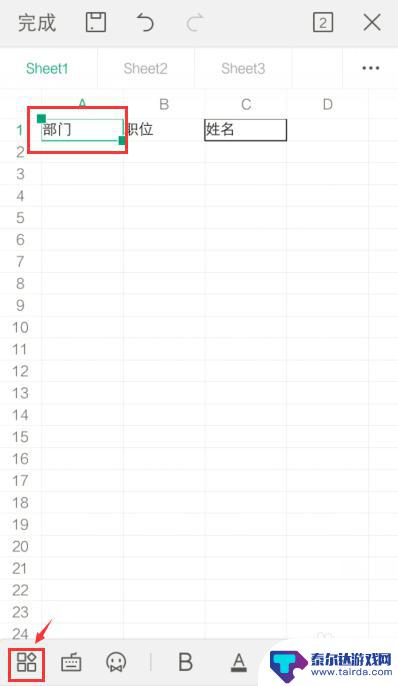
3.出现下拉窗口,点击栏目的【查看】。
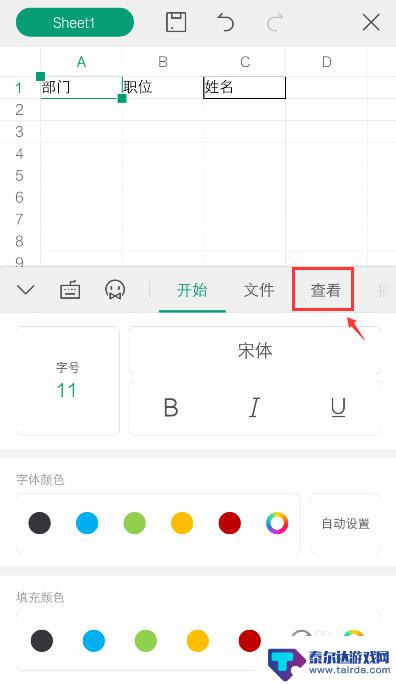
4.在查看下方,就可以看到“复制”和“粘贴"功能,点击【复制】。
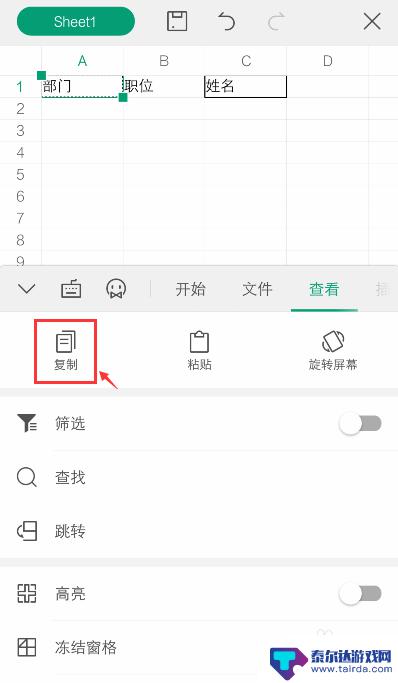
5.复制后,再选择你要粘贴的单元格。到时表格上方就会出现栏,点击【粘贴】。
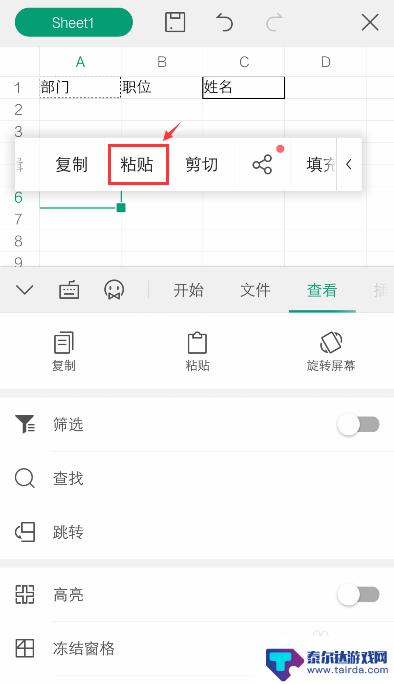
6.完成后,就可以看到该单元格已经有粘贴的文字了。
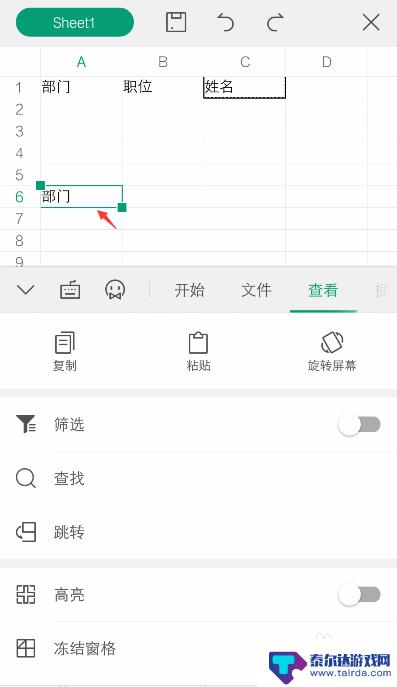
7.如果需要设置粘贴,按照上面的步骤5~6时,出现的栏目,点击箭头。
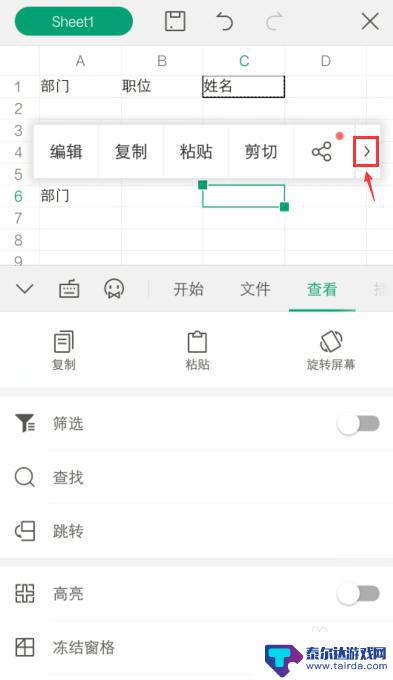
8.栏出现【选择性粘贴】,点击它。
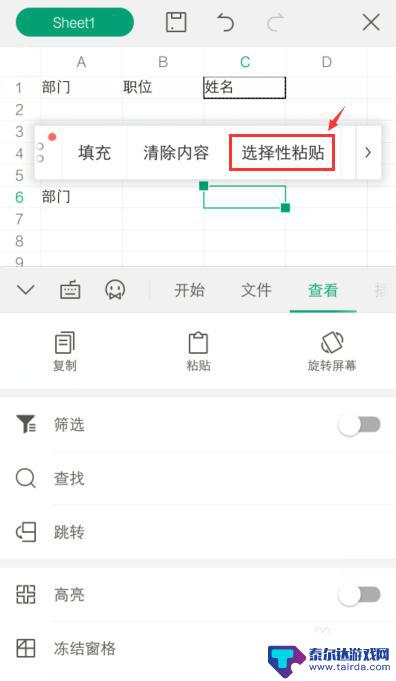
9.进入选择性粘贴页面,设置你要粘贴的属性,比如:全部,点击【粘贴】。
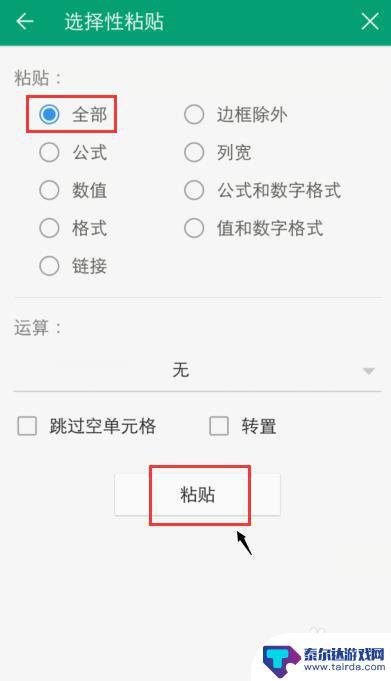
10.再返回页面,这样到时就按照你设置的属性。进行粘贴,比如:把原来单元格的边框也粘贴了。
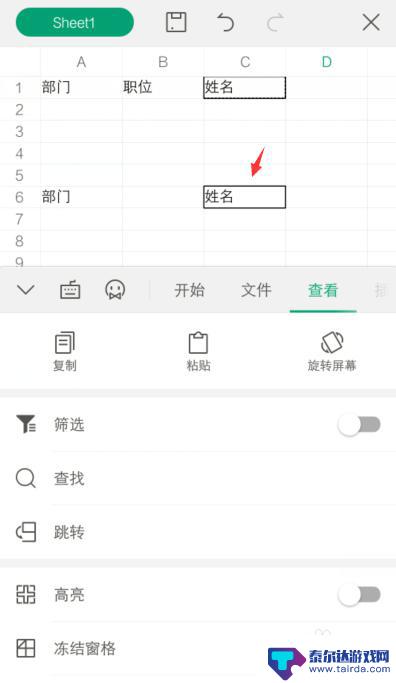
以上就是手机表格如何快速复制多行的全部内容,还有不清楚的用户就可以参考一下小编的步骤进行操作,希望能够对大家有所帮助。















